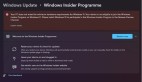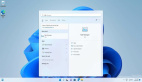3 月 13 日消息,近日有用户反映,在不符合系统要求的电脑上安装 Windows 11 后,桌面和设置菜单上出现了水印提示,显示“系统要求未满足,请前往设置了解更多”。据悉,这是微软在 2023 年 2 月份发布的 Windows 11 更新后引入的功能。
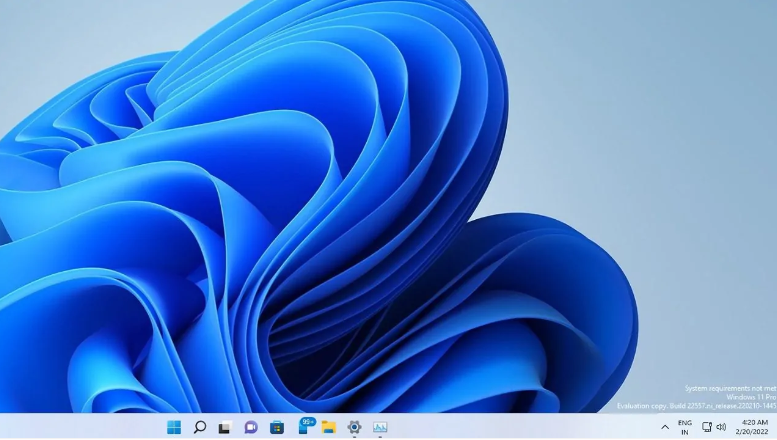
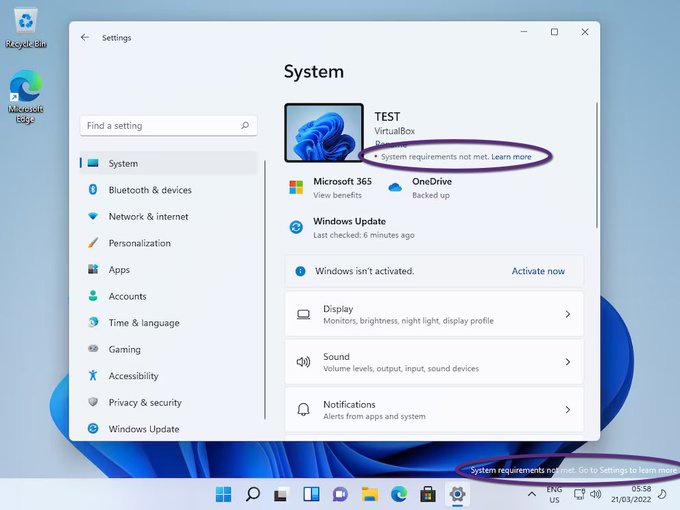
早在去年 2 月份,微软就开始在设置菜单中测试水印提示,并在一个月后的 Build 22000.588 版本中将其扩展到不符合系统要求的设备的桌面上,该版本当时发布在 Beta 和 Release Preview 渠道中。
虽然这个功能在 Windows 11 2022 更新的最终版本中被移除了,但似乎微软今年又开始向不同用户推送水印提示。本月,许多使用不符合系统要求的设备运行 Windows 11 的用户反映他们看到了水印提示。与去年测试时一样,水印提示出现在设置菜单和设备桌面上。
这一点也得到了微软在 2 月 15 日发布的 KB5017130 可选更新的更新日志的证实,该日志指导管理员如何管理组织内部出现的“系统要求未满足”的信息。
“您组织内部的用户可能会注意到桌面或设置中显示以下信息(水印):系统要求未满足,请前往设置了解更多。”该帖子写道。“当设备硬件不满足最低系统要求时会发生此问题。作为管理员,您可能想关闭‘系统要求未满足’信息…… 为此,请使用组策略编辑器或设备管理解决方案。”
有趣的是,还有一些用户称,即使是满足 Windows 11 升级最低要求的设备也会出现水印提示。对此,在微软社区中不同独立顾问解释说这可能是其他问题导致的,而有些人则说这可能是一个 bug,“这可能只是一个缓存问题或者其他什么问题,如果 BIOS 中有些配置被改变了。”一位顾问说道。
好在是,受影响的用户可以通过注册表删除设置菜单和桌面上的水印,IT之家附操作方法如下:
- 首先,使用任务栏的搜索栏打开注册表编辑器,在用户账户控制(User Account Control)提示中点击“是”,以管理员权限打开注册表编辑器。
- 转到 HKEY_CURRENT_USER / Control Panel / UnsupportedHardwareNotificationCache。
- 在右侧窗格中的 SV2 DWORD 上点击右键,选择修改。
- 将值数据设置为 0。
- 点击确定并重新启动设备。